在三维CAD的装配环境下把组件快速移动到绘图区中心位置的技巧
在三维CAD的装配环境下把组件快速移动到绘图区中心位置的技巧
当我们在使用ZW3D进行装配设计时,有时需要将组件移动到绘图区的中心位置,以便更好地进行后续操作。下面小编将为大家介绍利用软件提供的功能快速完成这一任务的具体操作。
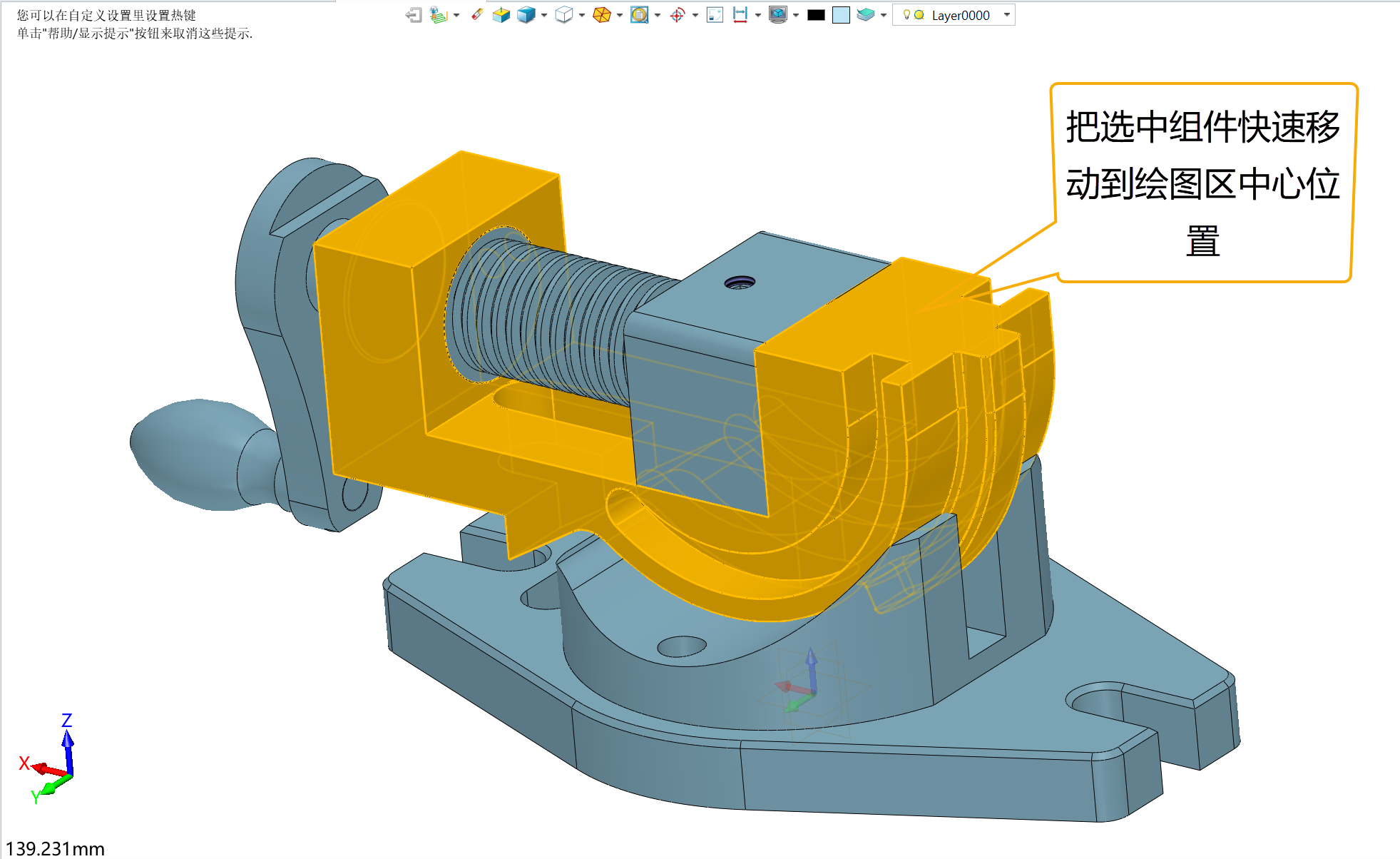
步骤如下:
1. 首先,打开需要进行操作的装配文件,并选中需要移动的组件。接下来,在该组件上右键单击,弹出右键菜单,如下图所示。在右键菜单中,选择【缩放到】选项,这一操作能够帮助我们自动调整该组件的大小和位置,使其位于绘图区中央。

2. 效果如下图所示。这个调整过程非常快速和便捷,可以帮助我们快速准确地完成组件的移动。

通过以上操作,我们就可以成功地将组件移动到绘图区的中心位置,方便我们进行后续设计和编辑。需要注意的是,具体的界面和选项可能会因ZW3D的不同版本而略有差异。
以上就是本篇文章的全部内容,希望对您有所帮助。
推荐阅读:3D建模软件
推荐阅读:用CAD设计一盏台灯


























